So ändern Sie den Hintergrund auf Ihrem Xiaomi Redmi Note 7
Die Experten stehen Ihnen zur Verfügung, um Ihnen zu helfen.
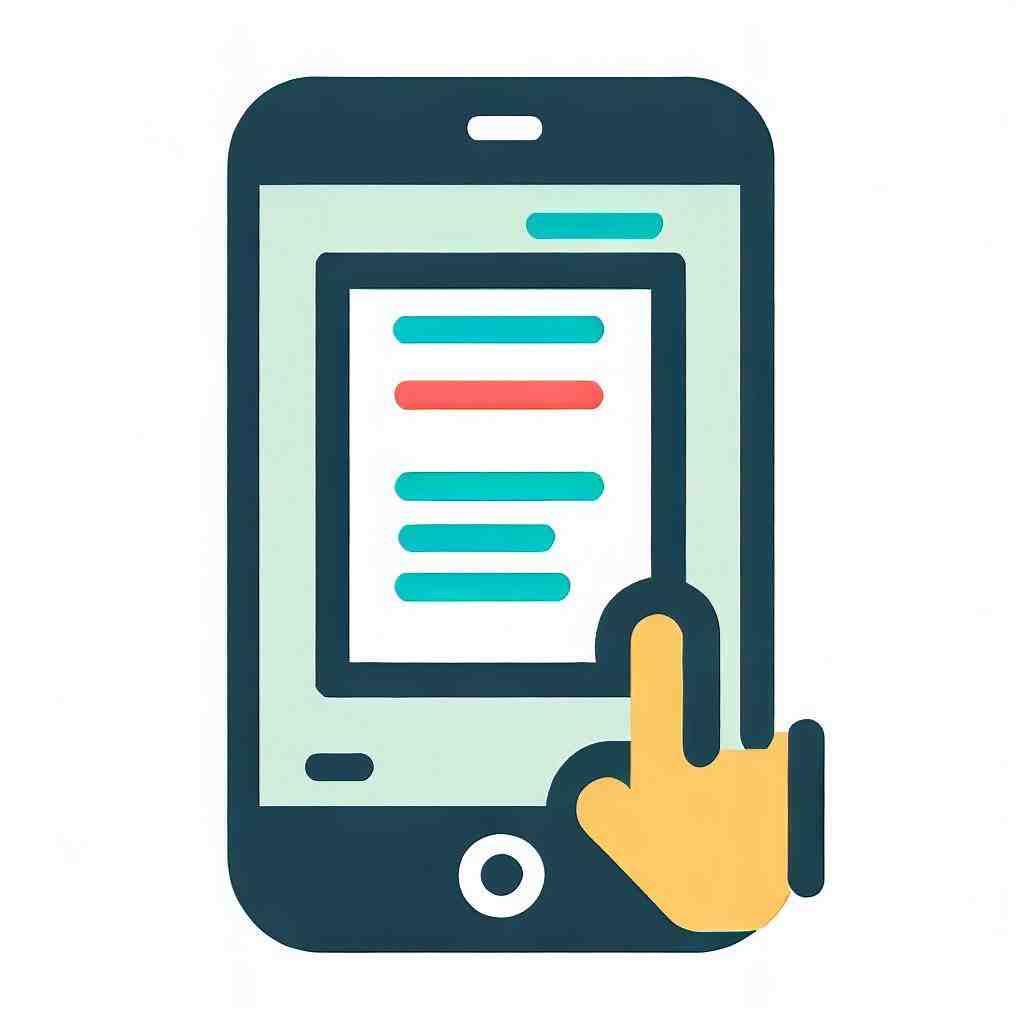
So ändern Sie den Hintergrund auf Ihrem Xiaomi Redmi Note 7
In diesem Auszug zeigen wir Ihnen, wie Sie ganz einfach den Bildschirmhintergrund Ihres Xiaomi Redmi Note 7 ändern können. Sie können beispielsweise ein Standard-Hintergrundbild auswählen, das Sie bereits auf Ihrem Xiaomi Redmi Note 7 haben, jedoch auch eines Ihrer Fotos aus der Galerie. Darüber hinaus, können Sie ebenfalls kostenlos Hintergrundbilder aus dem Internet herunterladen.
Wie all dies genau funktioniert, zeigen wir Ihnen nun wie folgt.
Hintergrund ändern
Der Hintergrund Ihres Displays kann auf unterschiedliche Art und Weise geändert werden:
1. Möglichkeit:
- Gehen Sie auf das Menü Ihres Telefons und dann auf „Einstellungen“.
- Klicken Sie im Anschluss auf „Hintergrund“.
- Es werden Ihnen nun mehrere Optionen angezeigt zwischen denen Sie wählen können: „Startbildschirm“, „Sperrbildschirm“ und „Start- und Sperrbildschirm“.
- Klicken Sie auf eine Option, die Sie auswählen möchten. Es öffnet sich nun ein Fenster und sie können aussuchen, ob Sie ein eigenes Foto aus Ihrer Galerie, ein Standard-Bild oder einen Live-Hintergrund auswählen möchten.
- Möchten Sie eines Ihrer Fotos auswählen, dann klicken Sie einfach auf Galerie und suchen Sie eines aus.
2. Möglichkeit:
- Tippen Sie mit dem Finger einige Sekunden auf den Bildschirm.
- Es öffnet sich ein Fenster. Klicken Sie auf „Hintergrundbild festlegen“.
- Sie haben erneut die bereits genannten drei Optionen zur Auswahl.
- Suchen Sie eine aus und klicken Sie darauf. Sie können wie zuvor unter den Standard-Bildern, der Galerie und den Live-Hintergründen wählen.
3. Möglichkeit:
- Gehen Sie auf das Menü Ihres Smartphones und dann auf Galerie.
- Sie sehen nun all Ihre Bilder, die sich auf dem Gerät befinden. Klicken Sie auf einen Ordner.
- Wählen Sie nun ein Foto aus, klicken Sie erneut auf das Menü und dann auf „Einstellen als“.
- Sie sehen nun mehrere Optionen. Sie können hier sogar zusätzlich zwischen „Kontaktfoto“ und „WhatsApp Profilbild“ wählen.
- Klicken Sie auf eine davon um sie auszuwählen. Je nach Bildgröße, kann es sein, dass Sie das Bild zurechtschneiden müssen, um es für den Hintergrund der jeweiligen Option einzustellen.
Hintergrund automatisch ändern
Sie können auch mithilfe einer Anwendung den Bildschirmhintergrund auf Ihrem Xiaomi Redmi Note 7 automatisch ändern.
Wir empfehlen Ihnen die kostenlose App Wallpaper Changer, die Sie ganz einfach im Google Play Store herunterladen können.

Diese App wechselt Ihren Display-Hintergrund automatisch. Sie können selbst einstellen, ob dies nach einem bestimmten Zeitintervall geschehen soll, bei jedem Klicken oder auch nach jedem Entsperren des Bildschirms.
Des Weiteren können Sie ganz einfach Ihre eigenen Fotos auswählen und hochladen.
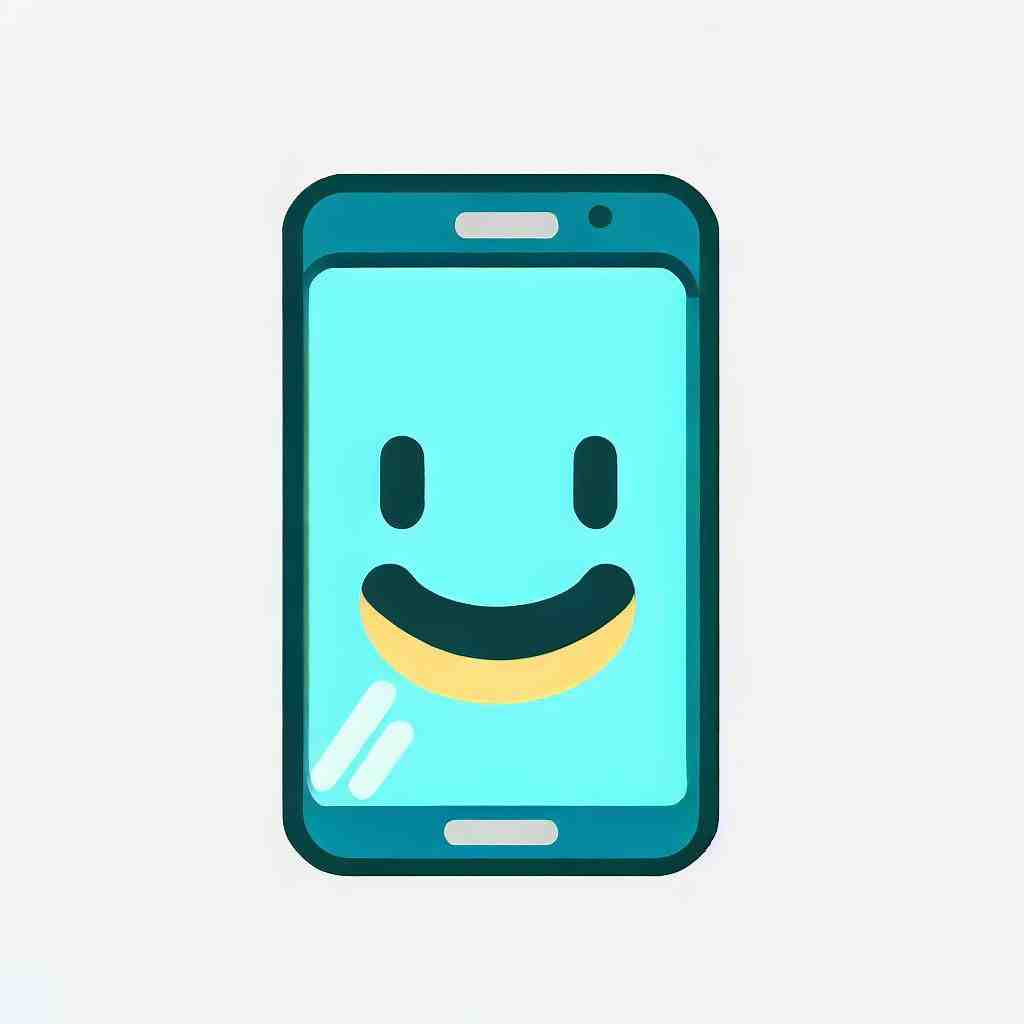
Abschließend möchten wir Sie nochmals daran erinnern, das es möglich ist, dass die einzelnen Schritte von Modell zu Modell eventuell leicht abweichen, auch die Bezeichnungen der Auswahlmöglichkeiten könnten ein wenig variieren.
Wie ändere ich das Bild auf dem Startbildschirm?
Wählen Sie Start > Einstellungen > Personalisierungs->aus. Wählen Sie in der Liste neben dem Hintergrund personalisierendie Option Bild, Volltonfarbe oder Bildschirmpräsentation aus.
Wie kann ich den Hintergrund ändern?
– Wählen Sie Start > Einstellungen > Personalisierungs->aus.
– Wählen Sie in der Liste neben dem Hintergrund personalisierendie Option Bild, Volltonfarbe oder Bildschirmpräsentation aus.
Warum kann ich den Hintergrund nicht xiaomi ändern?
Klicken wir auf Einstellungen/Hintergrundbild dann erscheint wieder Startbildschirm. Selbiges wenn wir auf Einstellungen/Themen klicken. Bei Bildern in der Galerie gibt es die Auswahlmöglichkeit „Verwenden als Hintergundbild“ nicht. Wenn wir auf einen leeren Platz auf den Startbildschirm klicken, passiert nichts.
Wie kann man bei xiaomi Hintergrund ändern?
– Um das Hintergrundbild zu ändern, öffnen Sie im Hauptmenü die „Einstellungen“ des Benutzers.
– Anschließend wählen Sie die Option „Anzeige“ und danach „Hintergrund“ aus.
– Hier können Sie nun unter allen installierten Bildern ein passendes Hintergrundbild auswählen.
Xiaomi MIUI Hintergrundbild-Karussel KOMPLETT löschen | CH3 Tutorial Deutsch
6 Anhangfragen
Wo speichert xiaomi Hintergrundbilder?
Data/system/users/0/ da ist eine Datei, die sich schimpft wallpaper. Die Datei kopieren und in das Hintergrundbild umbenennen. jpg und dann hast du dein Bild.
Wie kann ich mein Handy Hintergrund ändern?
– Tippe auf einen leeren Bereich deines Startbildschirms.
– Wähle Hintergrundbild aus.
– Tipp auf Galerie.
– Scrolle zum Foto deiner Wahl und wähle aus.
– Entscheiden Sie, wo das Foto angezeigt werden soll.
– Bestätige mit: „Auf Startbildschirm festlegen“.
Wie kann man den Hintergrund bei Fotos ändern iPhone?
– Tippe in der Einstellungen-App auf „Hintergrundbild“.
– Tippe auf „Neues Hintergrundbild auswählen“.
– Tippe auf „Fotos“, „Personen“ oder „Zufällige Fotowiedergabe“, um dein eigenes Foto zu wählen.
– Wenn du möchtest, kannst du das Hintergrundbild weiter anpassen.
Wie kann man den Hintergrund von einem Bild ändern?
– Öffnet YouCam Make-up.
– Klicken Sie auf „Foto-Makeup“.
– Klicke auf den Reiter „Bearbeiten“.
– Tippe auf „Hintergrund“.
– Die App erkennt automatisch das Hauptobjekt im Foto und ersetzt den Hintergrund.
– Und schon kannst du dein Foto mit neuem Hintergrund speichern!
Wie ändere ich meine Hintergrundfarbe?
Wählen Sie Start > Einstellungen > Personalisierung > Farben aus. Wählen Sie dann Ihre eigene Farbe oder lassen Sie Windows eine Akzentfarbe aus Ihrem Hintergrund auswählen.
Wie kann ich beim iPhone Bilder bearbeiten?
– Tippe in der App „Fotos“ auf die Miniatur eines Fotos oder Videos, um es im Vollbildmodus anzuzeigen.
– Tippe auf „Bearbeiten“ und streiche unter dem Foto nach Links, um die Effekte zu sehen, die du bearbeiten kannst.
Sie können auch unsere anderen Artikel konsultieren:
- So ändern Sie die Schriftart auf Ihrem Xiaomi Redmi Note 7
- So ändern Sie die Sprache auf Xiaomi Redmi Note 7
- So verbergen Sie Ihre Rufnummer auf Ihrem Xiaomi Redmi Note 7
Alle Expertenteams stehen Ihnen zur Verfügung, wenn Sie weitere Informationen benötigen. Im Falle einer Panne könnte die Garantie schließlich eine gute Hilfe für Sie sein.
